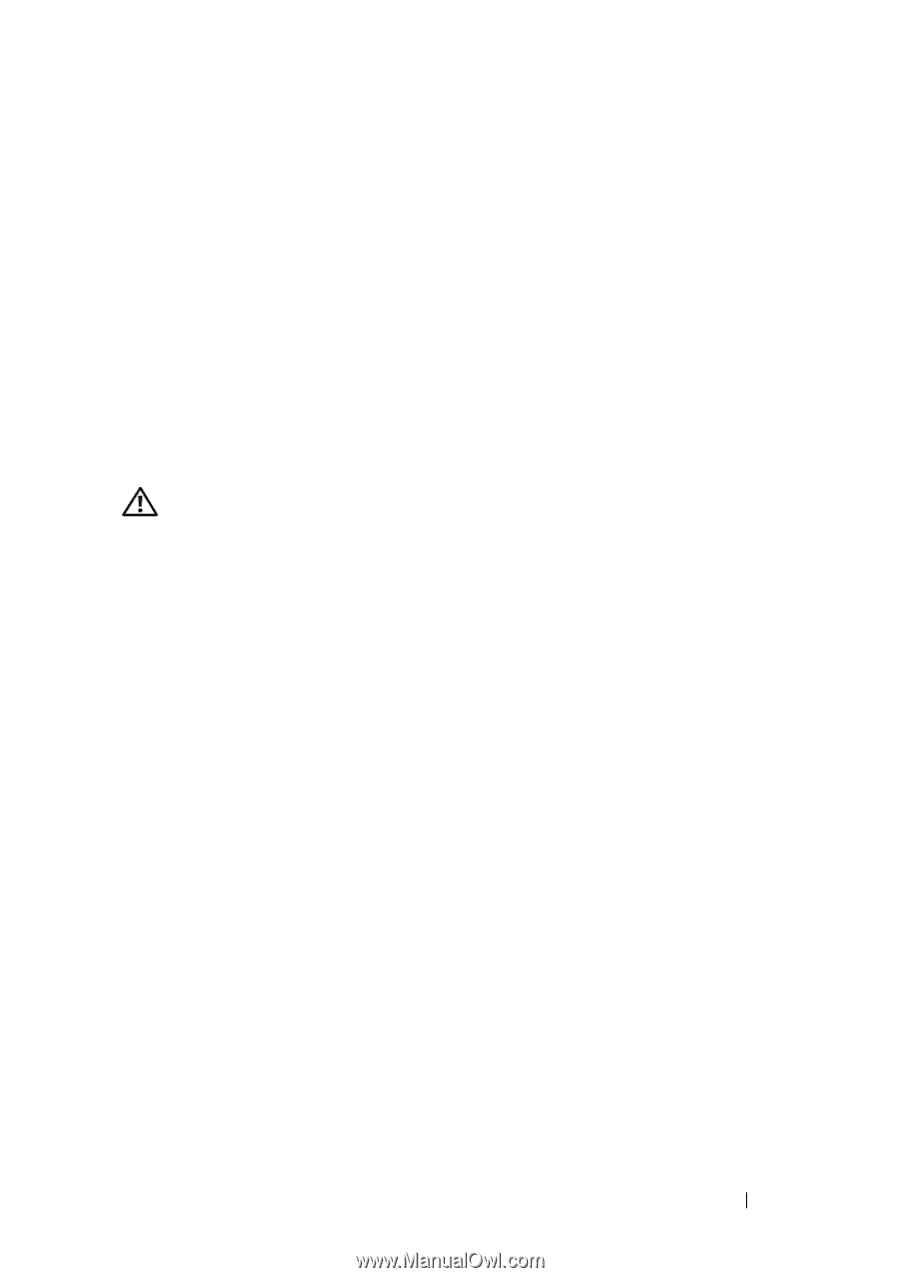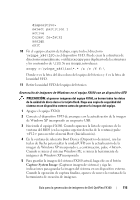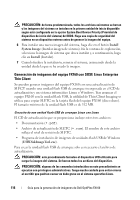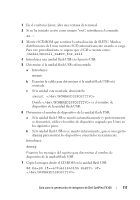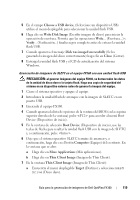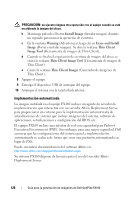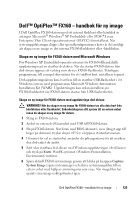Dell OptiPlex FX160 Dell™ OptiPlex™ FX160 Re-Imaging Guide - Page 119
Choose a USB device, Write Disk Image, Write, Verify, Disk was imaged successfully, Close, Boot
 |
View all Dell OptiPlex FX160 manuals
Add to My Manuals
Save this manual to your list of manuals |
Page 119 highlights
5 En el campo Choose a USB device, (Seleccione un dispositivo USB) utilice el menú desplegable para seleccionar la unidad flash USB. 6 Haga clic en Write Disk Image (Escribir imagen de disco) para iniciar la operación de escritura. Permita que las operaciones Write... (Escritura...) y Verify... (Verificación...) finalicen por completo antes de extraer la unidad flash USB. 7 Cuando aparezca el mensaje Disk was imaged successfully (Se ha generado la imagen del disco correctamente) haga clic en Close (Cerrar). 8 Extraiga la unidad flash USB y el CD de actualización del sistema Windows. Generación de imágenes de SLETC en el equipo FX160 con una unidad flash USB PRECAUCIÓN: al generar imágenes del equipo FX160, se borran todos los datos de la unidad de disco duro o la tarjeta flash. Haga una copia de seguridad del sistema en un dispositivo externo antes de generar la imagen del equipo. 1 Cierre el sistema operativo y apague el equipo. 2 Introduzca la unidad flash de arranque con la imagen de SLETC en un puerto USB. 3 Encienda el equipo FX160. 4 Cuando aparezca la lista de opciones de la ventana del BIOS (en la esquina superior derecha de la ventana) pulse para acceder al menú Boot Device (Dispositivo de inicio). 5 En la ventana de selección Boot Device (Dispositivo de inicio), use las teclas de flecha para resaltar la unidad flash USB con la imagen de SLETC y, a continuación, pulse . 6 Deje que el sistema operativo SLETC termine de arrancar y, a continuación, haga clic en el botón Computer (Equipo) del escritorio. En la ventana que se abre: a Haga clic en More Applications (Más aplicaciones). b Haga clic en Thin Client Image (Imagen de Thin Client). 7 En la ventana Thin Client Image (Imagen de Thin Client): a Encuentre el menú desplegable Target (Destino) y seleccione Hard Drive (Disco duro). Guía para la generación de imágenes de Dell OptiPlex FX160 119